取引アプリ 操作マニュアル - 決済注文 -
お取引を終了したい場合、決済注文を発注します。
今すぐリアルタイムのレートで取引を終了する場合と、 レートを指定して取引を終了する場合の各種決済注文の発注方法について説明します。
今すぐ決済する場合
リアルタイムのレートで取引を終了する場合、ストリーミング注文を使用します。
ストリーミング注文での決済には、建玉一覧から決済する建玉を指定する方法と、FIFO注文により決済する建玉を自動的に判定する方法があります。
ストリーミング注文(建玉を指定する場合)
決済する建玉を建玉一覧から選択して決済する方法です。
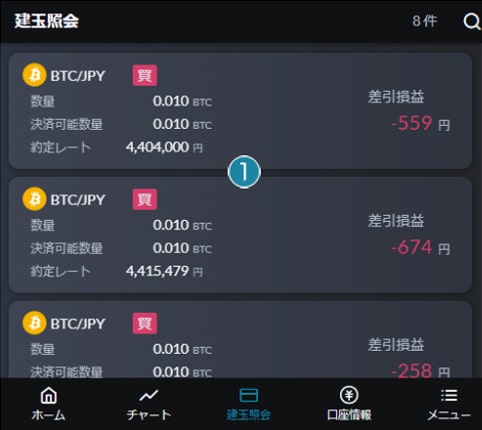
建玉照会画面にて
①決済する建玉をタップします。
- 複数の建玉をまとめて指定することはできません。
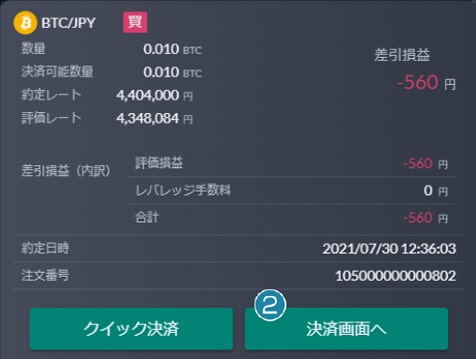
②決済する建玉の内容を確認して決済画面へをタップします。
指定した建玉に対して指値・逆指値等の決済注文がすでに発注されている場合は、決済画面へではなく注文済みと表示されます。リアルタイムのレートで決済する場合は、決済注文を取り消してから再度お試しいただくか、クイック決済をご検討ください。
- 注文の取消は、メニュー注文変更・取消より実施いただけます。
- クイック決済の場合は、数量やレートの指定ができません。指定した建玉の全数量が成行で決済されます。また、クイック決済では許容スリッページ幅設定は利用できません。

③注文方法をストリーミングに設定します。
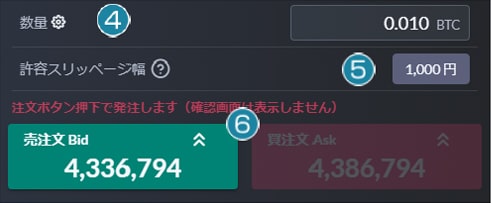
④建玉の全量ではなく一部を決済する場合は数量を変更します。
⑤許容スリッページ幅を設定・解除します。
許容スリッページ幅の値は画面右上のボタンにて変更できます。
また、許容スリッページ幅の値(画像の場合1,000円部分)をタップすることでオン・オフの切り替えが可能です。
⑥レートをタップします。
画面左上のをタップすると前の画面に戻ります。
- 画面右上の共通の設定決済ストリーミング注文確認画面を省略する(即時に発注します)がオン(オレンジ色)になっている場合は、確認画面が表示されず即発注されます。
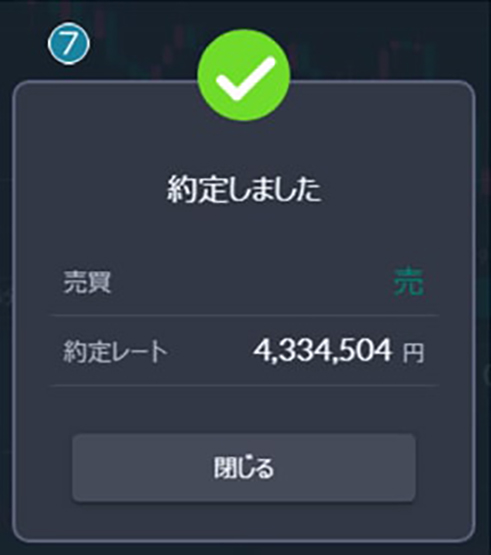
⑦約定完了画面が表示されます。
約定後、メニュー約定照会にて約定内容をご確認ください。
ストリーミング注文(FIFO)
保有している建玉と反対の売買区分のレートをタップすると、約定日時が古い建玉から順番に決済される注文方法です。
新規・決済の区別や決済対象建玉の選択がシステム側で自動で行われるため、お客様の「今売りたい」「今買いたい」という判断を最短で実現します。
- 建玉を保有していない場合や、保有中の建玉と同じ売買区分のレートをタップした場合は、新規注文となります。
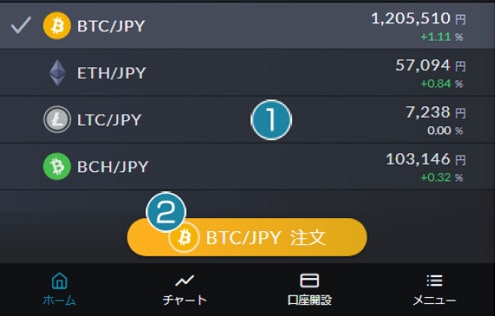
ホーム画面にて
①銘柄をタップしします。
②注文をタップします。

③画面右上のボタンをタップします。
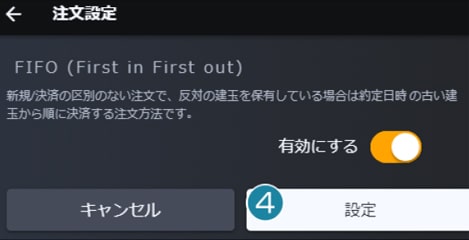
④FIFOの有効にするをオン(オレンジ色)に変更して画面右下の設定をタップします。

⑤注文方法をストリーミングに設定します。
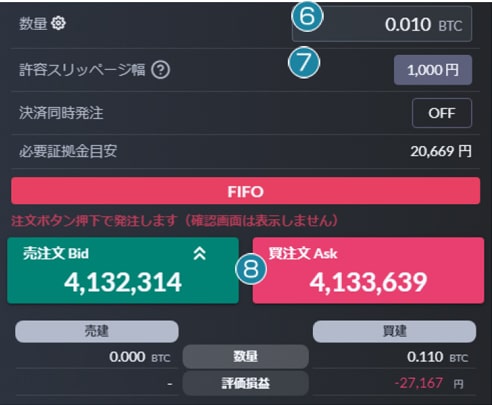
⑥数量を設定します。
⑦許容スリッページ幅を設定・解除します。
許容スリッページ幅の値は画面右上のボタンにて変更できます。
また、許容スリッページ幅の値(画像の場合1,000円部分)をタップすることでオン・オフの切り替えが可能です。
FIFO 注文では、建玉を保有していない場合や、保有中の建玉と同じ売買区分の発注をする場合は、新規注文として発注されます。
決済同時発注欄に損切:XXX 円と表示されている場合は、新規注文と同時に損切りの決済注文も発注されます。損切注文を発注しない場合は、レートをタップする前に損切:XXX 円をタップしOFFにしてください。
⑧保有中の建玉と反対の売買区分のレートをタップします。
画面左上のをタップすると前の画面に戻ります。
- 画面右上の共通の設定決済ストリーミング注文確認画面を省略する(即時に発注します)がオン(オレンジ色)になっている場合は、確認画面が表示されず即発注されます。
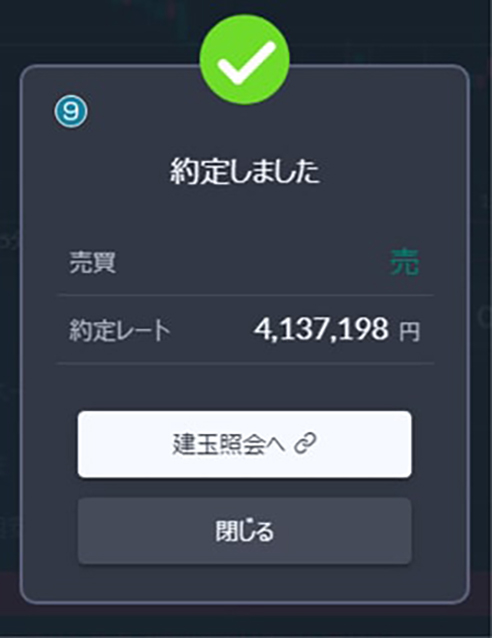
⑨約定(注文が成立)します。
画面上に売買区分・約定レートが表示され約定をお知らせします。
約定後、メニュー約定照会にて約定内容をご確認ください。
クイック決済
数量や注文方法、レート等は指定せずに決済する建玉のみを指定し、すぐに成行で決済する方法です。従来のストリーミング注文での決済よりも入力の手間が省かれ、簡単かつスピーディな決済が可能となります。
- クイック決済では許容スリッページ幅設定は利用できません。
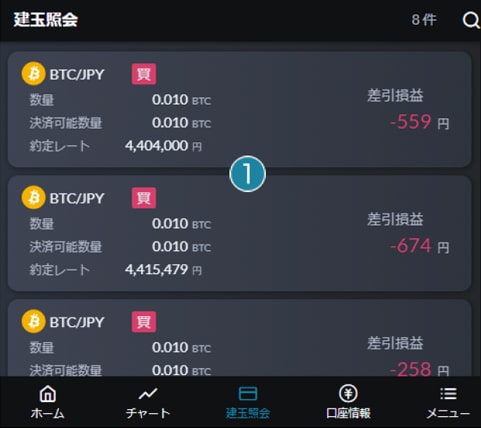
建玉照会画面にて
①決済する建玉をタップします。
- 複数の建玉をまとめて指定することはできません。
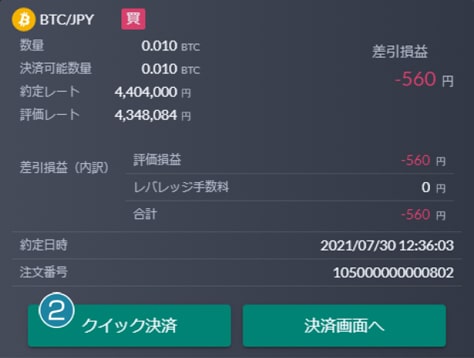
②決済する建玉の内容を確認してクイック決済をタップします。
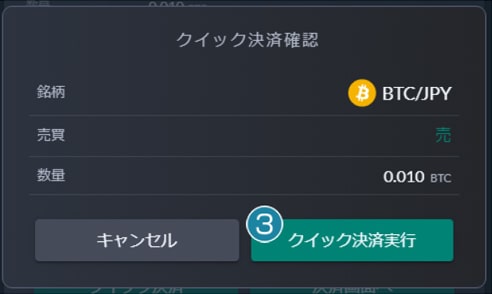
③クイック決済実行をタップします。
キャンセルをタップすると前の画面に戻ります。
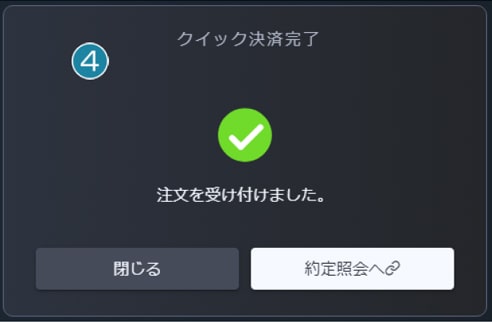
④クイック決済完了画面が表示されます。
メニュー約定照会にて約定内容をご確認ください。
一括決済(一括決済・買建一括決済・売建一括決済)
指定した銘柄のすべての建玉、もしくは指定銘柄の買建玉すべて、売建玉すべてを一括で決済します。
- 一括決済について、指定した銘柄の売建玉と買建玉の数量の差分が一括決済数量の上限を超える場合は注文をお受けできません。
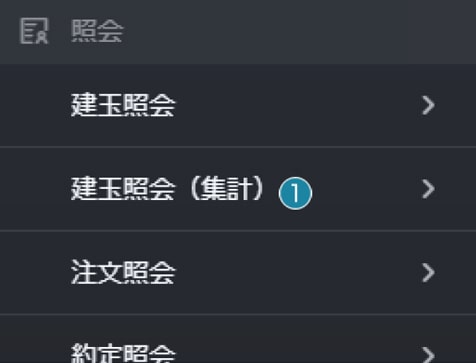
①アプリ右下のメニュー建玉照会(集計)をタップします。
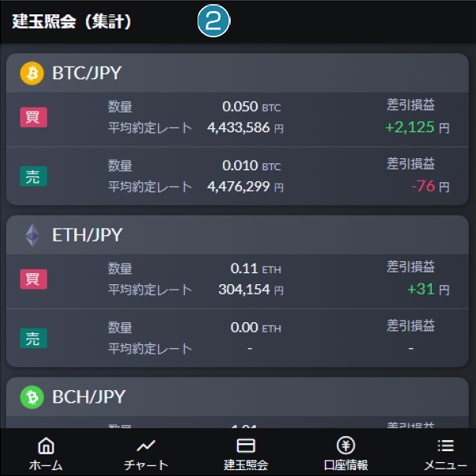
②決済する銘柄をタップします。
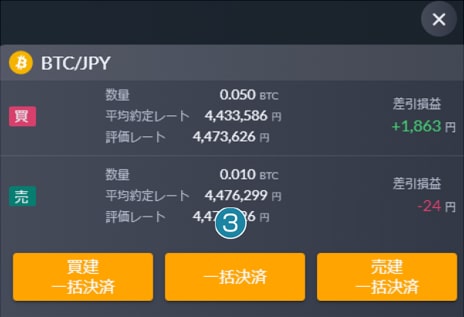
③ご希望の一括決済ボタンをタップします。
買いの建玉だけを決済する場合は、買建一括決済をタップしてください。
売りの建玉だけを決済する場合は、売建一括決済をタップしてください。
買い・売りどちらも決済する場合は一括決済をタップしてください。
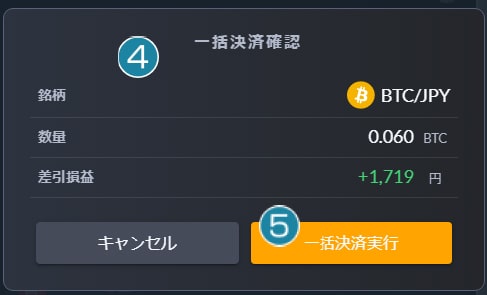
④注文確認画面にて注文内容を確認します。
- 一括決済注文は成行注文のため、大量の建玉を決済する場合、約定時間にタイムラグが生じ、差引損益として表示された額と実際の損益額とが異なる可能性があります。
⑤一括決済実行をタップします。
キャンセルをタップすると前の画面に戻ります。
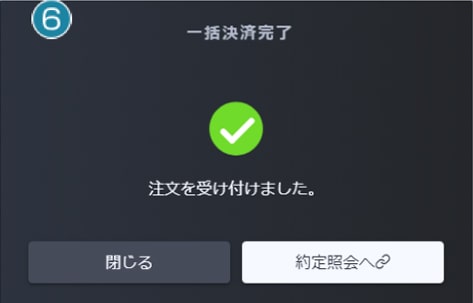
⑥一括決済完了画面が表示されます。
発注後、メニュー約定照会にて約定内容をご確認ください。
レートを指定して取引を終了する場合
約定させたいレートで取引終了の注文(決済注文)を予約する場合、指値注文・逆指値注文・OCO決済注文を使用します。
指値注文または逆指値注文
予約するレートが発注時よりも有利な条件か、不利な条件かにより指値注文と逆指値注文を使い分けます。
- 現在レートよりも有利な条件(買注文の場合は現在よりも安い価格、売注文の場合は現在よりも高い価格)で注文を予約したい場合は、指値注文を使用します。
- 現在レートよりも不利な条件(買注文の場合は現在よりも高い価格、売注文の場合は現在よりも安い価格)で注文を予約する場合は、逆指値注文を使用します。
| 今より安く 買いたい |
有利 | 指値 |
|---|---|---|
| 今より高く 買いたい |
不利 | 逆指値 |
| 今より高く 売りたい |
有利 | 指値 |
|---|---|---|
| 今より安く 売りたい |
不利 | 逆指値 |
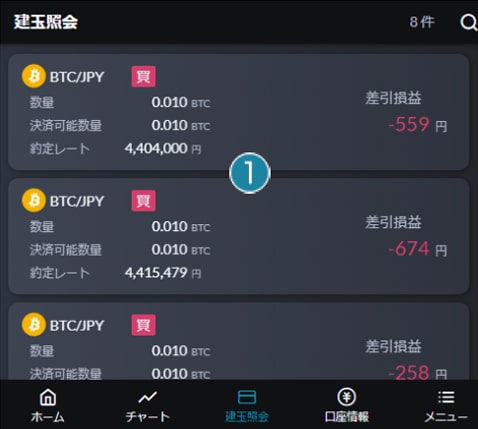
建玉照会画面にて
①決済する建玉をタップします。
- 複数の建玉をまとめて指定することはできません。
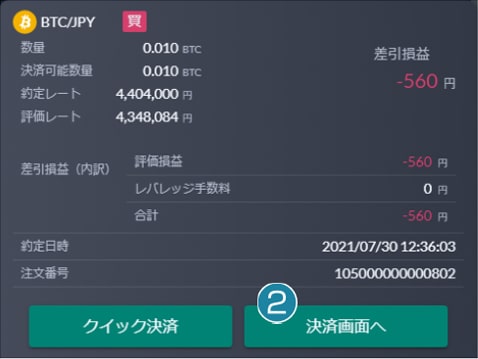
②決済する建玉の内容を確認して決済画面へをタップします。
指定した建玉に対して指値・逆指値等の決済注文がすでに発注されている場合は、決済画面へではなく注文済みと表示されます。他の決済注文を発注する場合は、発注済みの決済注文を取り消していただくか、発注済みの決済注文を変更してください。
- 注文の取消、変更は、いずれもメニュー注文変更・取消より実施いただけます。

③注文方法を指値または逆指値に設定します。
- 指値注文は、今より有利な条件のレートで取引を終了したい=利益の増加を狙う場合に使用します。
- 逆指値注文は、今より不利な条件のレートで取引を終了したい=損失の拡大や利益の減少を防ぐ場合に使用します。
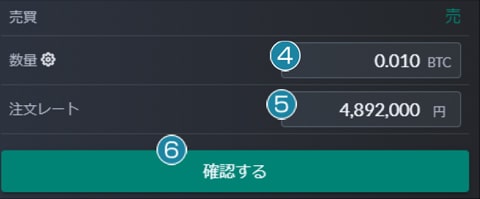
④建玉の全量ではなく一部を決済する場合は数量を変更します。
⑤注文レートを設定します。
⑥注文内容に問題がなければ確認するをタップします。

⑦決済注文確認画面にて注文内容を確認します。
無期限のみとなります。変更できません。
⑧注文するをタップします。
キャンセルをタップすると前の画面に戻ります。
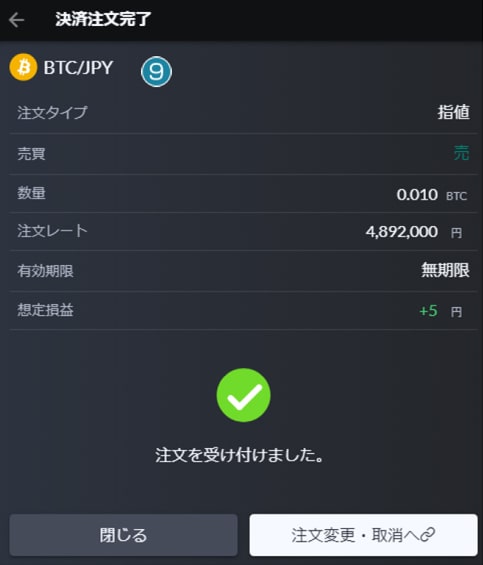
⑨注文完了画面が表示されます。
発注後、メニュー注文照会にて注文内容をご確認ください。
OCO 決済
2つの注文を同時に出し、どちらかが成立したらもう片方を取消にする注文方法です。
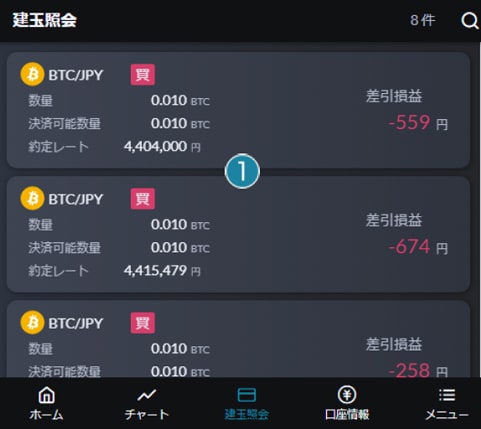
建玉照会画面にて
①決済する建玉をタップします。
- 複数の建玉をまとめて指定することはできません。
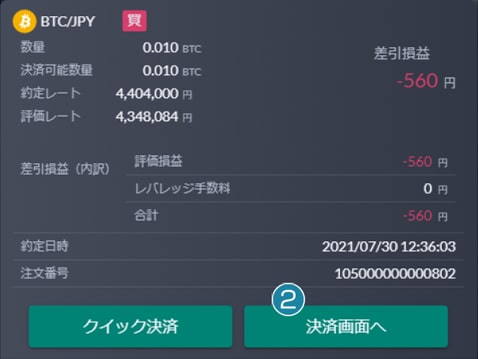
②決済する建玉の内容を確認して決済画面へをタップします。
指定した建玉に対して指値・逆指値等の決済注文がすでに発注されている場合は、決済画面へではなく注文済みと表示されます。他の決済注文を発注する場合は、発注済みの決済注文を取り消していただくか、発注済みの決済注文を変更してください。
- 注文の取消、変更は、いずれもメニュー注文変更・取消より実施いただけます。

③注文方法をOCOに設定します。
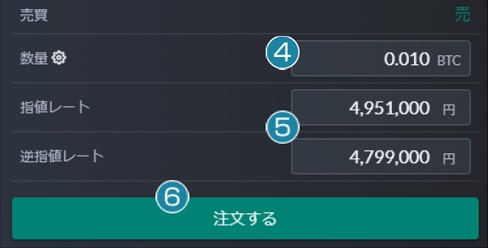
④建玉の全量ではなく一部を決済する場合は数量を変更します。
⑤指値レートと逆指値レートを設定します。
⑥注文内容に問題がなければ注文するをタップします。
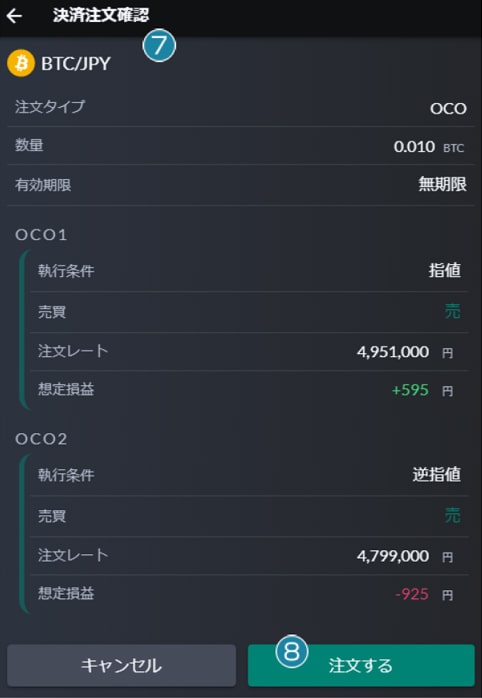
⑦注文確認画面にて注文内容を確認します。
無期限のみとなります。変更できません。
⑧注文するをタップします。
キャンセルをタップすると前の画面に戻ります。
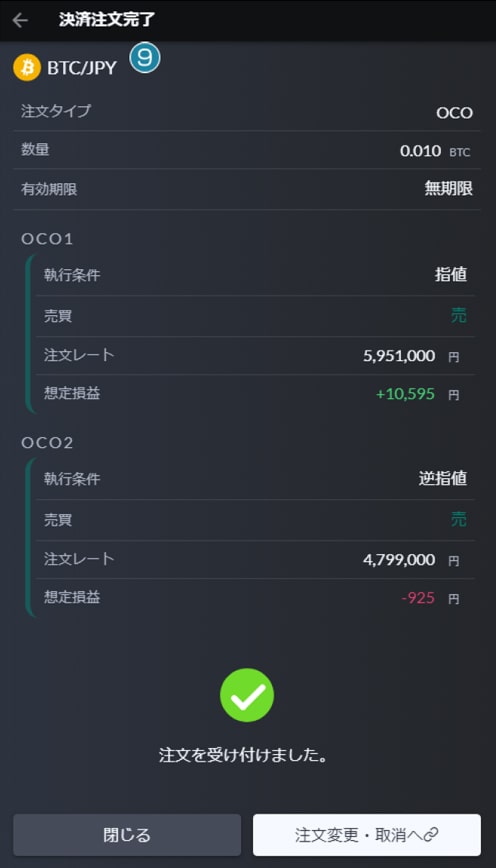
⑨決済注文完了画面が表示されます。
発注後、メニュー注文照会にて注文内容をご確認ください。